Содержание
Выбирая планшетное устройство, пользователь зачастую отдаёт предпочтение таким компаниям-лидерам, как известные мировые гиганты ASUS, Apple, Samsung, Lenovo. Однако, как же обстоит дело с менее известными производителями, и стоит ли приобретать дешёвый планшет? Какие недостатки могут быть у дешёвых планшетников, и сколько они прослужат? Кто нуждается в продукции малоизвестных корпораций? Как правило, это малообеспеченные пользователи, которые мечтают стать владельцем планшетника, но они не располагают средствами в достаточной мере для приобретения устройства от бренда. Планшет 3Q TS9708B – это одно из планшетных устройств, которое может предложить пользователю приемлемые характеристики при экономии бюджета.
Краткое описание, характеристики, комплектация
Описываемый девайс базируется на OS Android 4.0 ICS. В сердце устройства лежит ЦП на 2 ядра NVIDIA Tegra 2, частота составляет 1.00 ГГц. В девайсе имеется оперативка 1 ГБ. Ёмкость накопителя (eMMC) составляет 16 ГБ. Дисплей имеет тип IPS, поддерживается несколько одновременных касаний (2 точки), разрешение и диагональ: 1024х768 / 9.7″. Имеется 3G, Bluetooth и Wi-Fi. Предусмотрен датчик положения, имеется также и камера (1.3 Мп). Важно выделить наличие акселерометра, датчика освещённости. Параметры батареи и вольтаж: 7,4 В; 3650 мАч. Габариты модели составляют 249,7 х 191,7 х 14,5, масса устройства: 768 гр. Для передачи данных предусмотрены порты: mini-USB; USB 2.0. Имеется SIM-слот, благодаря чему можно без труда использовать планшет в качестве телефона. Присутствует выход на 3.5 и разъём док-станции.
Комплект поставки состоит из следующих элементов:
- Сам сенсорный девайс
- Кабель USB (для ПК-синхронизации)
- Зарядка
- Гарантия
- Руководство по использованию (на нескольких языках).
Неоспоримые преимущества модели
- Привлекательная для многих малообеспеченных пользователей цена
- Дисплей типа IPS, наделённый высокой яркостью, выполненный в высоком качестве
- Имеется возможность работы в сетях 3G, благодаря чему Интернет теперь будет доступен для вас везде
- Платформа Tegra 2, благодаря которой обеспечивается достаточно высокая производительность
- Аккумулятор обеспечивает длительное время работы, благодаря чему планшет можно брать в дальнюю дорогу или путешествие
- Оригинальный дизайн матового типа, что крайне практично
- Присутствует возможность подсоединять USB-мыши, клавиатуры, а также внешние накопители и многое другое.
Подробные характеристики сенсорного девайса
Внешний вид, расположение элементов
Справедливости ради необходимо отметить, что планшет довольно массивный. Является ли это существенным недостатком, или нет, — решит каждый из пользователей, но когда берёшь планшетник в руки, массивность гаджета сразу бросается в глаза, возможно, данная модель – не самое удачное решение для любителей читать электронные книги и смотреть фильмы, удерживая при этом планшет в руках.
Устройство имеет приятное на ощупь покрытие задней пластиковой панели (наподобие софт тач). Благодаря этому снижается риск выскальзывания из рук, что можно записать в «плюсы» данной модели. Что касается передней панели, она по традиции глянцевая, однако и тут не обошлось без матового элемента – в частности, рамка по краю. Она имеет серебристый цвет, и на ощупь можно понять, что она матовая. За счёт этого устройство удобно лежит в руке.
Непосредственно окантовка содержит три кнопки механического типа, это:
- Вызов главного экрана
- Возврат назад
- Меню (контекстное).
Возможно, вас заинтересует вопрос относительно того, насколько хорошо работают кнопки в данной модели. Нужно заметить, что кнопки работают на удивление хорошо. Ход – мягкий, неглубокий. Именно это необходимо для комфортной работы с устройством.
Особенности дисплея
Дисплей в планшете – это тот основной элемент, на который, как правило, обращаешь внимание больше всего (и при выборе планшета на прилавке магазина, и при длительной работе). От качества цветопередачи зависит многое, и здесь производитель не подвёл!
В рассматриваемом устройстве наблюдаются большие углы обзора, благодаря чему можно смотреть фильм нескольким людям одновременно, здесь можно увидеть крайне естественные оттенки, яркость также на должном уровне. Всё это смогли обеспечить исключительно за счёт использования новой технологии (IPS). Тут по праву можно сказать, что данный экран может уверенно конкурировать с экранами лидирующих производителей! Ещё один «плюс» модели!
Программные возможности и настройки
Меню данного планшетника выглядит довольно просто, отсутствуют какие-либо оболочки, надстройки и прочие интересные элементы, которые можно увидеть у ближайших конкурентов. Это, пожалуй, и есть тот единственный существенный недостаток, который имеет место в данной модели бюджетного класса, но этот недостаток, разумеется, можно исправить (ведь нельзя забывать о том, что всегда можно применить обновления и скачать всё то, что вам кажется недостающим).
Что касается наличия предустановленных программ, то здесь уже предустановлен почтовый клиент, web-браузер, карты, а также некоторые другие стандартные Google-приложения, которые могут стать полезны для вас. Список можно расширить, скачав и установив из магазина приложений или с альтернативных ресурсов всё то, в чём вы нуждаетесь.
Настройки в Android не отличаются сложностью или непонятностью. Само меню Настроек вызывается из главного меню (списка приложений), которое можно открыть нажатием на значок с квадратами; также в настройки можно зайти, кликнув по часам справа, и затем кликнув ещё раз по открывшемуся окошку часов, и там увидите пункт Настройки.
Меню состоит из основных пунктов (Wi-Fi, Звук, Экран, Память, Батарея, Приложения, Аккаунты и т.д.). Для того чтобы настроить, к примеру, Wi-Fi, вам нужно лишь включить его, затем выбрать ваш активный роутер из списка, ввести пароль, подтвердить. Что касается настроек экрана, там вам будет предложено изменить яркость простым ползунком, который двигается влево и вправо, активировать/деактивировать автоповорот экрана. В настройках звука будет предложено аналогичным ползунком выбрать необходимый для вас уровень громкости, в настройках батареи вы сможете очень подробно и досконально узнать о состоянии заряда батареи, о том, какие приложения расходуют заряд больше остальных.
Как получить ROOT-права
Если вы желаете произвести ROOT на своём устройстве, то для этих целей идеально подойдёт небольшая программа – GingerBreak. Данное приложение отличается простотой использования, и оно станет полезно тем, кто решил расширить функционал своего сенсорного гаджета до максимума.
Как известно, ROOT-права – это скрытые, ранее недоступные возможности, функции, настройки и пр. ROOT полезна «продвинутым» пользователям, а также всем энтузиастам. Если вас интересует процесс получения ROOT-прав посредством данной программы, воспользуйтесь ссылкой для ее загрузки: http://android-vsem.org/engine/download.php?id=212
Для использования программы вам не понадобится никаких специальных знаний и навыков. Всё происходит быстро, в один клик, и на это не потребуется много усилий или времени.
Как обновить ПО
Внимание! Если осуществлять обновление, используя 3G, то в таком случае возможны непредвиденные траты на трафик (ведь при обновлении будут скачаны данные немалого объёма). Чтобы избежать данных затрат на оплату беспроводного Интернета, пользуйтесь Wi-Fi при обновлении!
В самом начале переходите в Меню, и оттуда вызываете «Настройки». Пролистайте меню, расположенное слева, и найдите там строчку «О планшетном ПК». Нажав туда 1 раз, будет открыто подменю справа, там увидите пункт «Системные обновления». Это как раз то, что требуется для старта данного процесса. Нажимаете 1 раз, после чего у вас спросят о вашем согласии на обновление. Подтвердив, программа выполнит поиск и установку. Вашего участия при этом не потребуется, программа выполняет всё без участия пользователя.




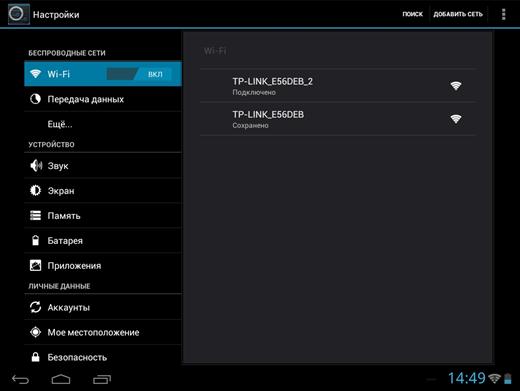
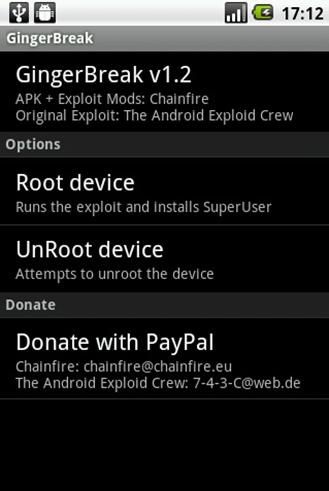
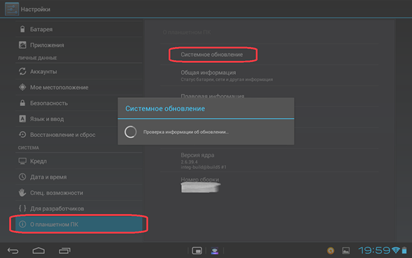
Здравствуйте, можете пожалуйста подсказать как из этого планшета сделать монитор для компьютера? Лежит у меня без дела.